Panduan Praktis Menambahkan Produk Pertama dan Membuat Kategori di Kassie POS
Fitur User-Friendly! Cara Mudah Menambahkan Produk dan Kategori di Kassie POS
Penggunaan aplikasi kasir online sudah banyak diadopsi oleh para pelaku bisnis, termasuk bisnis UMKM. Pemanfaatan aplikasi kasir online ditujukan untuk meningkatkan efisiensi operasional perusahaan dan menghindari human error. Selain itu, dengan menggunakan kasir online maka proses transaksi bisa diselesaikan dengan cepat dan tidak berpotensi membuat pelanggan harus mengantre. Hal itu akan mendorong peningkatan belanja konsumen yang positif.
Dari sekian banyak aplikasi kasir online yang bisa digunakan, Anda bisa memilih salah satu diantaranya yang paling sesuai dengan kebutuhan bisnis Anda. Salah satu yang bisa dimanfaatkan adalah Kassie POS.
Kassie POS adalah aplikasi kasir online yang akan membantu para pelaku bisnis untuk menyelesaikan proses transaksi pelanggan. Kassie POS bisa diunduh secara gratis dan digunakan tanpa perlu pendaftaran atau pembuatan akun terlebih dahulu. Dengan tampilannya yang sederhana, pelaku bisnis tidak akan kesulitan dalam menggunakan aplikasi tersebut.
Bagi Anda yang tertarik menggunakan aplikasi Kassie POS, artikel ini akan menjelaskan lebih detail terkait penggunaan aplikasi tersebut, khususnya terkait cara membuat kategori dan mengunggah produk pertama di Kassie POS.
Cara Membuat Kategori Produk di Kassie POS
- Unduh aplikasi Kassie POS terlebih dahulu. Anda bisa mengunduhnya di sini!
- Buka aplikasi Kassie POS yang sudah terunduh. Tanpa melakukan pendaftaran, Anda bisa langsung menggunakannya. Klik tiga titik yang berada di pojok kiri atas.
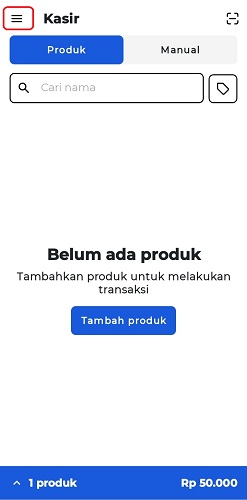
- Pilih Produk untuk mulai menambahkan kategori
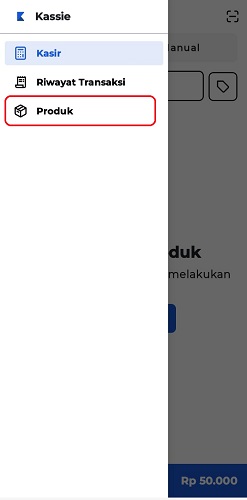
- Pilih Kategori, lalu klik Tambah Kategori
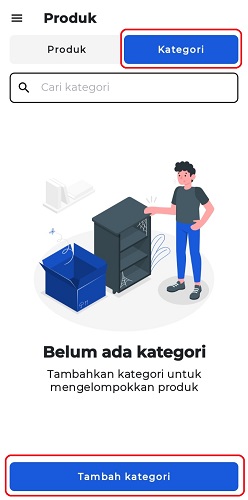
- Silakan masukkan nama kategori produk yang ingin Anda tambahkan. Klik Simpan untuk menyimpan kategori yang sudah dibuat.
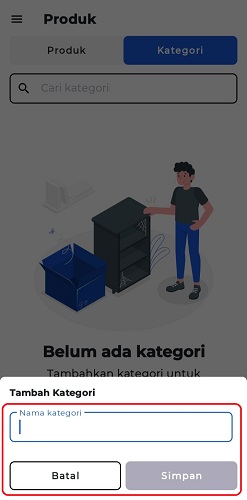
- Lakukan langkah yang sama untuk menambahkan semua kategori yang dibutuhkan
Cara Menambahkan Produk Pertama di Kassie POS
- Buka aplikasi Kassie POS Anda
- Pilih Tambah Produk untuk mulai memasukkan produk Anda di Kassie POS
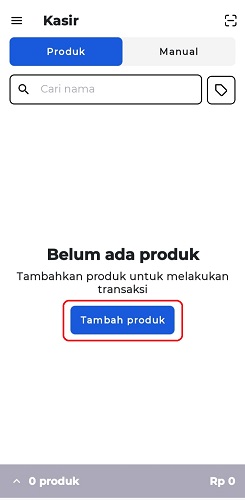
- Lengkapi detail produk, lalu klik Simpan
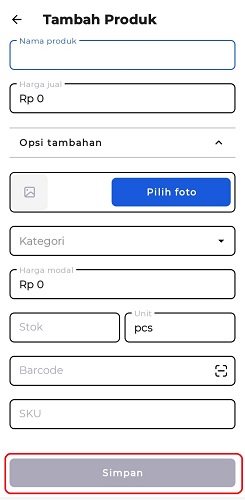
Masukkan nama produk, harga jual produk, harga modal produk, foto produk, pilih kategori produk, jumlah stok, barcode, dan SKU. Penambahan barcode dilakukan dengan cara mengaktifkan dan memfokuskan kamera pada barcode yang terdapat di kemasan produk.
- Produk akan tersimpan dan muncul di dashoard utama ketika Anda membuka aplikasi Kassie POS. Lakukan langkah yang sama untuk memasukkan semua produk yang Anda miliki.
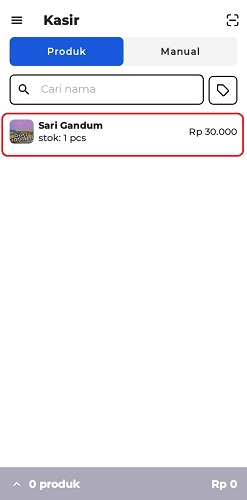
Itulah panduan untuk membuat kategori produk dan menambahkan produk pertama Anda di Kassie POS. Setelah Anda menyelesaikan pembuatan kategori dan memasukkan semua produk, Kassie POS bisa mulai digunakan sebagai kasir untuk menyelesaikan proses transaksi.
Kassie POS adalah satu dari sekian banyak pilihan aplikasi kasir online yang bisa digunakan. Anda bisa memilih aplikasi kasir online yang paling relevan dengan kebutuhan bisnis Anda.
Sign up for our
newsletter
